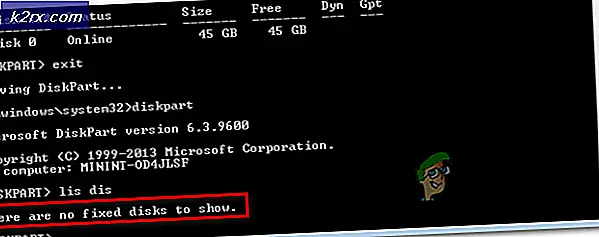Slik rengjør du Google Disk fra Ransomware
Hvis du vil lagre dataene dine i skylagring, er Google Disk en god løsning for deg. Den er utviklet av Google og tilbyr deg 15 GB gratis skylagring. Alt du trenger er å opprette Gmail-konto og få tilgang til sky lagring. En av fordelene er at du får tilgang til filene dine over hele verden, alt du trenger er Internett-tilgang. Det finnes to måter å få tilgang til Google Disk, du kan gjøre det over nettstedet (https://www.google.com/drive), eller du kan gjøre det ved hjelp av Google Drive-programmet som du trenger å laste ned og installere på Windows 10-operativsystemet system. Filer lagret i Google Disk-mappen kan bli infisert av ransomware, noe som vil resultere i infiserte filer synkronisert med skylagring.
Det finnes forskjellige typer malware, som kan skade operativsystemet og dataene dine. En av dem er ransomware, malware som er utformet for å kryptere brukerdata og frata penger fra et offer, inkludert sluttbrukere eller bedrifter. Når ransomware krypterer data, kan du ikke få tilgang til dem lenger. Du må betale penger for å få dekrypter for krypterte data. Dette er virkelig dårlig, og du må gjøre alt for å minimere risikoen for dette problemet. Tenk at firmaet lagret 100 GB data i løpet av de siste 10 årene, og ransomware infiserer alle filer og krypterer dataene sine. Bedriftens virksomhet er nede, og de trenger å betale penger for å få dekrypter for deres data. Under dette problemet kan de tapt tid og penger, tapte kunder og konfidensielle data.
Når vi forklarer grunnleggende informasjon om Google Disk og ransomware, kan vi finne forholdet mellom dem. Når du installerer Google Disk-program, oppretter Google Disk Google Drive-mappe på standardplassering C: \ Users \ AccountName \ Google Drive, der AccountName er navnet på brukerprofil, for eksempel C: \ Users \ Appuals \ Google Drive . Du kan endre standardplasseringen til Google Disk under installasjonsprosessen. Hvis ransomware angriper datamaskinen og krypterer data på harddisken, inkludert Google Disk-mappen, betyr det at krypterte og infiserte data blir synkronisert med Google Disk-lagringsplass. Google Disk oppdager ikke at filene dine er infisert eller inngått av skadelig programvare. De gir deg bare skylagring, hvor du kan lagre det du vil og trenger.
Så hva er løsningen? Det er to løsninger, en er å tilbakestille filer til forrige tilstand, og en annen er å slette alle dataene fra Google Disk.
Metode 1: Gjenopprett filer til forrige versjon
Hvis du gjorde noen endringer i filene eller mappene dine, registrerer Google Disk dem og lar deg gå tilbake til filene dine til tidligere tilstand. Hvis du har en haug med data, vil det være mye tid å gå tilbake til filer, fordi du må gjøre en omgang på en gang. Vær oppmerksom på at Google Disk holder eldre versjon av filer i 30 dager.
PRO TIPS: Hvis problemet er med datamaskinen eller en bærbar PC / notatbok, bør du prøve å bruke Reimage Plus-programvaren som kan skanne arkiver og erstatte skadede og manglende filer. Dette fungerer i de fleste tilfeller der problemet er oppstått på grunn av systemkorrupsjon. Du kan laste ned Reimage Plus ved å klikke her- Åpne nettleser (Google Chrome, Mozilla Firefox, Kant eller annet)
- Åpne nettstedet google.com/drive
- Klikk på Gå til Google Disk
- Skriv inn e-post eller telefon og klikk på Neste
- Skriv inn passordet ditt og klikk på Neste
- Naviger til en fil du vil returnere. Høyreklikk på valgt fil og klikk på Administrer versjoner
- Nytt vindu åpnes med alle versjoner av filen tilgjengelig på Google Disk. Klikk på Flere handlinger og velg Du må lagre filen på sikker sted, som ikke er infisert av skadelig programvare.
Metode 2: Tørk dataene dine fra Google Disk
Andre løsning er å tørke alle dataene fra Google Disk og laste opp data som ikke er kryptert av ransomware. Det betyr at du må ha en sikkerhetskopi av dataene dine. Sikkerhetskopiering og gjenoppretting strategier er viktige aktiviteter du må ta i deg personlig eller forretningsmiljø. Mange bedrifter bryr seg ikke om sikkerhetskopiering, og når ransomware infiserer dataene sine, er det for sent for 100% vellykket løsning for gjenoppretting av data. Vi anbefaler deg å lage sikkerhetskopierings- og gjenopprettingsstrategier i begynnelsen av arbeidet ditt, personlig eller virksomhet. Du kan sikkerhetskopiere dataene dine på USB-minnepinne, eksterne harddisker eller NAS-lagring.
I neste tekst kan du lese trinnene for å tørke dataene dine. Du må koble alle datamaskiner fra Google Disk, tørke alle data fra Google Disk, og logg inn og synkroniser deretter.
- Åpne nettleser (Google Chrome, Mozilla Firefox, Kant eller annet)
- Åpne nettstedet google.com/drive
- Klikk på Gå til Google Disk
- Skriv inn e-post eller telefon og klikk på Neste
- Skriv inn passordet ditt og klikk på Neste
- Min stasjon åpnes der du må velge alle filer ved å trykke CTRL + ALL
- Høyreklikk til en av de valgte filene, og klikk deretter Fjern
- Klikk på Papirkurv på venstre side av vinduet
- Over filene vil du se Papirkurv med nedpilen. Høyreklikk til pil ned og velg deretter Tom søppel
- Klikk på DELETE FOREVER for å slette infiserte filer fra papirkurven. Alle filer som er lagret i Google Disk-mappen på datamaskinen, fjernes etter at programsynkroniseres med Google Disk-lagringsplass.
Etter at du har tørket infiserte filer, kan du laste opp filer fra backup som ikke er infisert av ransowmare. Vær oppmerksom på, før du laster opp data til Google Disk-mappen din, må du fjerne alle malwares fra datamaskinen.
PRO TIPS: Hvis problemet er med datamaskinen eller en bærbar PC / notatbok, bør du prøve å bruke Reimage Plus-programvaren som kan skanne arkiver og erstatte skadede og manglende filer. Dette fungerer i de fleste tilfeller der problemet er oppstått på grunn av systemkorrupsjon. Du kan laste ned Reimage Plus ved å klikke her